Практическая работа 40. MS Access 2003. Маска ввода
Связывание таблиц.
И последняя таблица, которую необходимо создать. Это таблица Формуляр, состоящая из следующих полей: КодИздания, КодЧитателя, ДатаПолучения, ДатаВозврата, ДатаВозвратаФакт, Примечание.
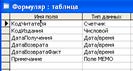
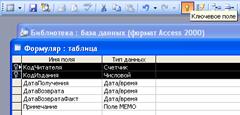

Два поля КодЧитателя и КодИздания будут иметь составной ключ. Для этого выделите эти поля и нажмите кнопку Ключевое поле. Значок ключа появится у обеих полей.
Создайте столбец подстановок для полей КодИздания и КодЧитателя. Для этого свяжите соответствующие поля с таблицами Издания и Читатели. Таким образом созданы восемь таблиц:
Теперь, когда таблицы созданы, нужно установить связи между ними. Удобно это делать на схеме данных. Для этого выполните команду Сервис-Схема данных или щелкните по кнопке на панели инструментов
.

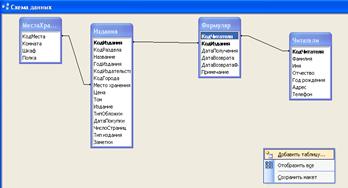
Откроется диалоговое окно Схемы данных, в котором могут быть отображены таблицы, в котором вы создали с помощью Мастера подстановок связи между таблицами. Только добавим к этим таблицам отсутствующие из восьми таблиц.
Для этого щелкните правой кнопкой мыши на свободном поле на схеме и из контекстного меню выберите команду Добавить таблицу. Появится диалоговое окно Добавление таблицы со списком всех таблиц в базе. Выделите в этом списке, пользуясь клавишей Ctrl те таблицы, которые отсутствуют на схеме и нажмите кнопку Добавить.
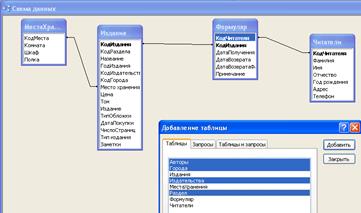
По окончании закройте окно Добавление таблицы, щелкнув на кнопке Закрыть. Ваша схема должна выглядеть как на схеме.
Теперь установим связи между таблицами Издания и справочниками Разделы, Города, Издательства. Эти таблицы связаны отношением «один-ко-многим». Чтобы сделать такую связь, подведите курсор к полю КодРаздела в таблице Издания (сторона «один»), нажмите левую кнопку мыши и перетащите поле к таблице Раздел. Отпустите кнопку, когда указатель окажется над полем КодРаздела. Появится диалоговое окно Изменение связей. В первой строке таблицы отображаются связанные поля. Установите флажки Обеспечение целостности данных, Каскадное обновление связанных полей и Каскадное удаление связанных записей. Нажмите кнопку Создать. Окно закроется, а на схеме данных появится линия, соединяющая две таблицы. На стороне «один» стоит значок 1, а на стороне «многие» - ∞.

Самостоятельно установите остальные связи между таблицами. Осталась неустановленной связь между таблицами Авторы и Издания. Чтобы создать такую связь, надо создать дополнительную таблицу под названием АвторИздание с двумя полями КодАвтора и КодИздания. Для каждого поля создайте столбец подстановок и свяжите с соответствующими таблицами: КодАвтора с таблицей Авторы, КодИздания с таблицей Издания. Затем добавьте эту таблицу в схему данных, прежде ее сохранив.
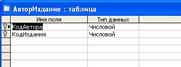
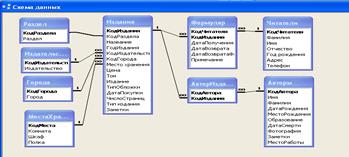
Закройте окно схемы данных.
